| CATEGORII DOCUMENTE |
ORGANIZAREA SEMNELOR DE CARTE
Crearea unui director pentru semne de carte
Pentru a lucra mai simplu se pot crea directoare proprii, apasand butonul New Folder / Create folder existent in fereastra Add / Oganize Favorite(s). Se va deschide astfel fereastra Create New Folder.
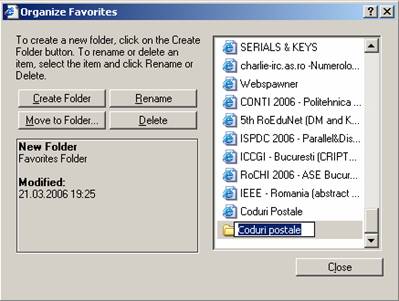
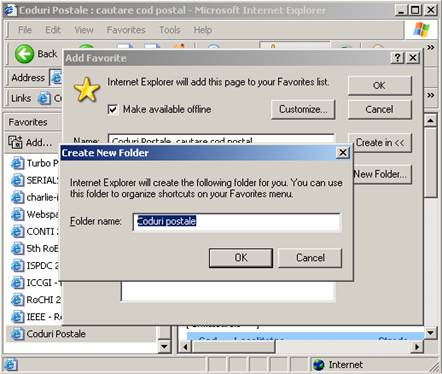
Prima fereastra se va mai folosi pentru organizarea directoarelor create, redenumirea anumitor directoare, sau stergerea lor.
Se pot, de asemenea, vizualiza paginile care se pastreaza in Favorites si atunci cand nu suntem conectati la Internet, prin activarea (bifarea) optiunii Make available offline. Dezavantajul alegerii acestei optiunii este faptul ca aceasta pagina este copiata pe calculator nefiind disponibile ultimele noutati aparute.
La apelarea optiunii de mai sus va porni un wizard-ul Offline Favorites Wizard, cu ajutorui caruia se copiaza pagina pe calculator parcurgand o serie de pasi:
pagina de start a wizard-ului (click pe butonul Customize) este urmatoarea:
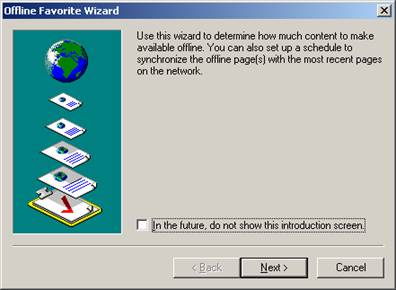
se specifica apoi numarul de pagini pentru care se doreste copierea pe calculator:

sincronizarea paginilor se poate realiza automat sau manual; pentru a realiza sincronizarea automata se selecteaza optiunea I would like to create a new schedule; in caz contrar sincronizarea se va realiza doar atunci cand se va apela functia Syncronize existenta in meniul Tools al aplicatiei Internet Explorer.
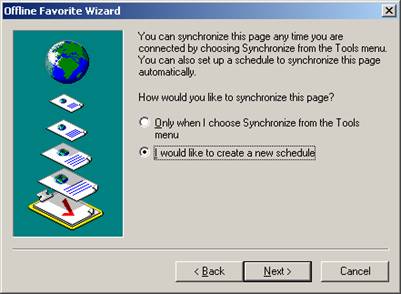
alegand modul automat de sincronizare al paginilor va trebui sa stabilim ulterior programul de realizare al acestei sincronizari. De pilda: in fiecare zi incepand cu ora 7 dimineata.
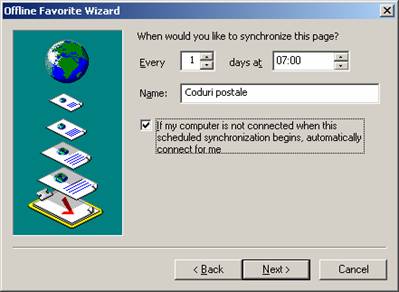
daca pentru a realiza sincronizarea paginilor este nevoie de un nume de utilizator sau o parola, atunci se selecteaza optiunea Yes, my username and password are, dupa care in campurile respective se introduc numele utilizatorului si parola (aici nu este cazul, deci vom alege: No).
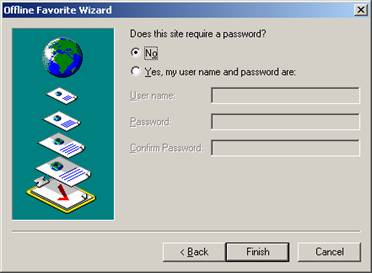
Dupa incheierea procesului, fereastra Synchronizing va afisa procesul de sincronizare:
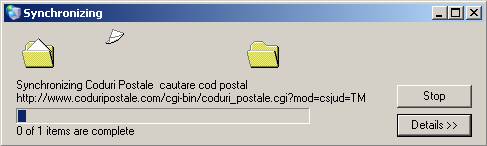
Adaugarea unei pagini web intr-un director bookmark
Adaugarea unei pagini de web intr-un director bookmark se realizeaza apasand butonul Move to Folder ce se afla in fereastra Organize Favorites. Evident, pentru a muta pagina de web trebuie ca acesta sa fie selectata.
Stergerea unui bookmark
Stergerea unei pagini de web se realizeaza apasand butonul Delete din fereastra Organize Favorites. Pentru a sterge o pagina web aceasta trebuie in prealabil selectata.
|
Politica de confidentialitate | Termeni si conditii de utilizare |

Vizualizari: 1063
Importanta: ![]()
Termeni si conditii de utilizare | Contact
© SCRIGROUP 2025 . All rights reserved